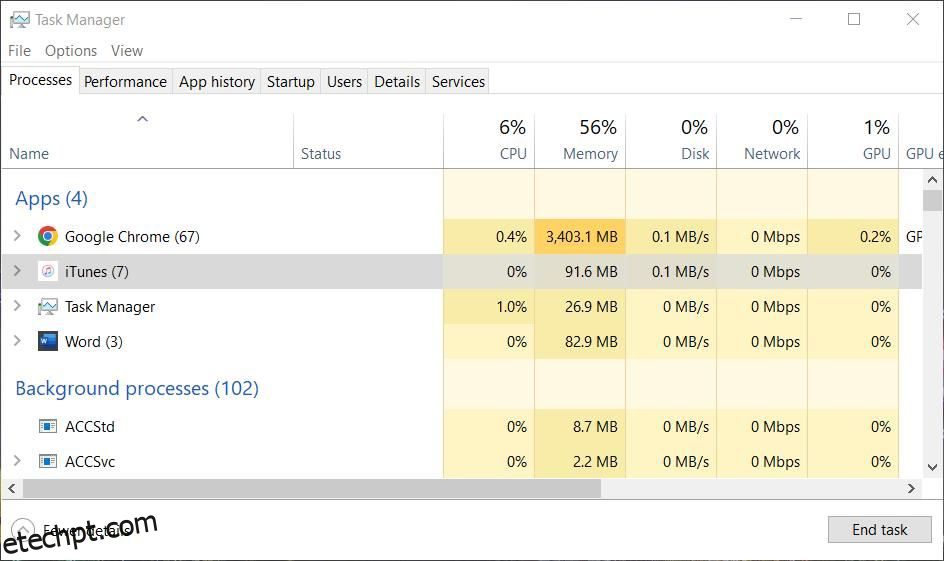O software iTunes pode falhar ao iniciar por vários motivos. Você pode consertar o iTunes que não abre (funciona) em um PC com Windows com as possíveis soluções neste guia.
Quando o iTunes não funciona, ele exibe mensagens como “O iTunes parou de funcionar” ou “não pode ser executado” e não inicia. Suas mensagens de erro de inicialização podem variar, mas o resultado é o mesmo quando o iTunes não abre. Os usuários não podem acessar e utilizar o iTunes em PCs com Windows 11/10 quando o software não inicia.
últimas postagens
1. Feche todos os processos do iTunes no Gerenciador de Tarefas
Às vezes, o iTunes congela quando os usuários tentam iniciá-lo porque um processo em segundo plano para esse software já está em execução. Encerrar o processo do iTunes no Gerenciador de Tarefas antes de selecionar a execução do software é uma solução potencial que muitos usuários confirmam que funciona.
É assim que você pode fechar os processos do iTunes:

2. Utilize o solucionador de problemas de aplicativos da Windows Store
O solucionador de problemas de aplicativos da Windows Store pode corrigir aplicativos UWP quando eles não estão funcionando corretamente. Portanto, essa ferramenta pode ser útil para solucionar problemas do aplicativo iTunes MS Store.
Nosso guia para executar soluções de problemas no Windows explica como acessar essa ferramenta de solução de problemas e outras em um PC com Windows.
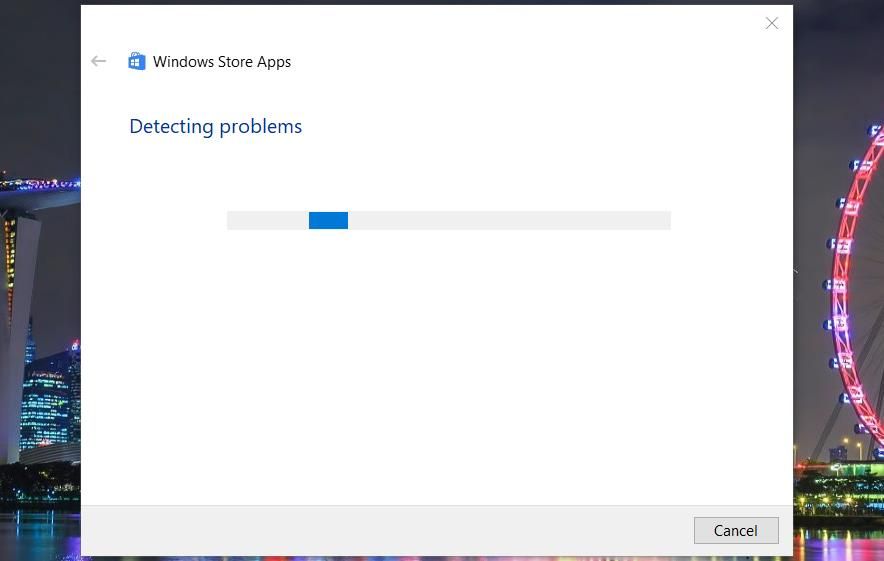
3. Configure o iTunes para ser executado com direitos de administrador
Alguns usuários disseram que executar o iTunes com direitos de administrador pode ajudar a consertar o aplicativo quando ele não está funcionando. Então, essa é outra resolução potencial que vale a pena tentar. Para fazer isso, clique com o botão direito do mouse no iTunes no menu Iniciar e selecione Mais > Executar como administrador.
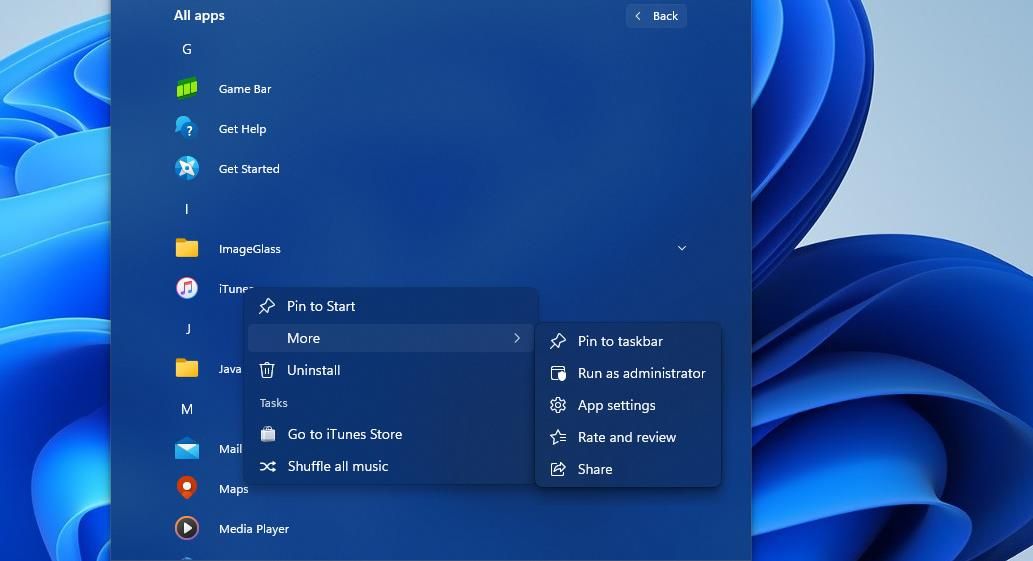
Você também pode configurar o software de desktop iTunes para sempre ser executado como administrador a partir do local do arquivo. Confira este guia sobre como sempre executar programas com direitos de administrador para obter mais instruções.
No entanto, você não pode configurar o aplicativo iTunes UWP para sempre ser executado com direitos elevados porque sua pasta de instalação não está acessível.
4. Execute o iTunes no modo de segurança
Se você instalou o software iTunes para desktop, tente corrigir o erro de inicialização executando o aplicativo no modo de segurança. Fazer isso iniciará o iTunes com os plug-ins desativados. Você pode ativar o modo de segurança pressionando e segurando as teclas Ctrl + Shift ao clicar para iniciar o iTunes. Em seguida, clique em Continuar na caixa de diálogo do modo de segurança que aparece.
Se funcionar, provavelmente um plug-in está travando o iTunes na inicialização. Você precisará apagar o plugin problemático para abrir o iTunes sem ativar o modo de segurança. Você pode encontrar e excluir plug-ins deste local de pasta padrão:
C:\Users\<username folder>\App Data\Roaming\Apple Computer\iTunes\iTunes Plug-ins\
Observe que esta resolução potencial não se aplica ao aplicativo iTunes UWP baixado da Microsoft Store. Manter pressionadas as teclas Ctrl + Shift ao clicar no aplicativo iTunes UWP abrirá uma janela Restrições.
5. Execute o iTunes em modo de compatibilidade
Configurar o iTunes para rodar em modo de compatibilidade é uma resolução que os usuários confirmam que pode corrigir o erro de inicialização “O iTunes parou de funcionar”. No entanto, você só pode aplicar essa correção ao software de desktop iTunes (versão 12.10.11) com uma pasta de instalação acessível. Estas são as etapas para executar o iTunes em modo de compatibilidade:
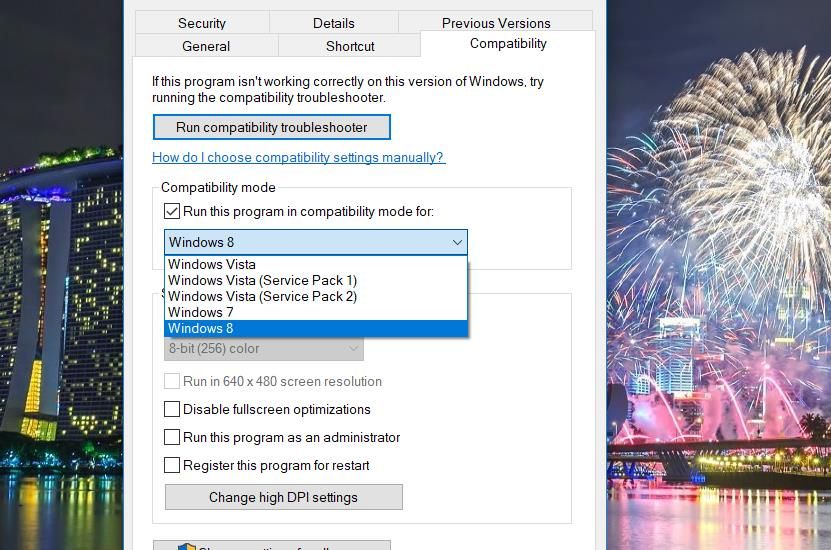
6. Use o recurso de reparo do Windows para consertar o iTunes
Vale a pena tentar opções de reparo quando o iTunes não estiver funcionando. Você pode optar por reparar o iTunes por meio de Configurações ou do miniaplicativo do Painel de Controle de Programas e Recursos, dependendo se estiver utilizando o aplicativo UWP ou o software de desktop.
Nosso guia para reparar aplicativos e programas no Windows explica como reparar o iTunes de qualquer maneira.
7. Reinicie o aplicativo iTunes
O aplicativo iTunes UWP tem uma opção de redefinição que você pode selecionar em Aplicativos e recursos em Configurações. Essa opção de solução de problemas limpa os dados do aplicativo, o que vale a pena tentar quando o iTunes não está funcionando corretamente.
Nosso guia para redefinir aplicativos em PCs com Windows inclui instruções sobre como selecionar essa opção em ambas as plataformas.
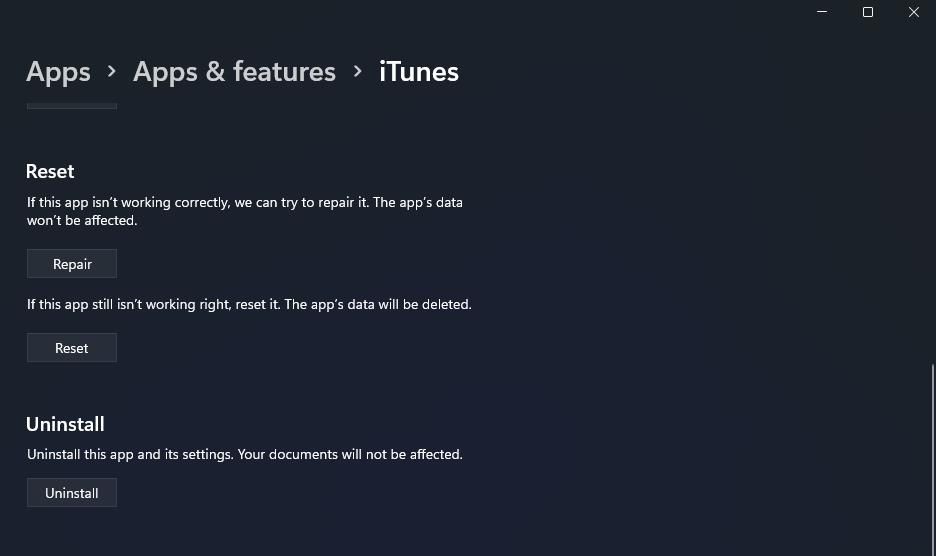
8. Desligue qualquer software de segurança ativo de terceiros
Aplicativos de segurança de terceiros são aqueles que incorporam escudos antivírus e firewalls. Esses pacotes de software são os mais propensos a causar problemas ao iniciar o iTunes, principalmente devido às restrições de segurança que podem impor aos aplicativos.
Portanto, tente desabilitar qualquer antivírus, firewall ou aplicativo de segurança mais geral de terceiros instalado em seu PC antes de iniciar o iTunes para ver se isso ajuda. A maioria dos aplicativos de segurança de terceiros possui opções de menu de contexto para desativar escudos antivírus. Geralmente, você pode selecionar uma opção que desative temporariamente a proteção antivírus de um aplicativo de segurança clicando com o botão direito no ícone da bandeja do sistema.
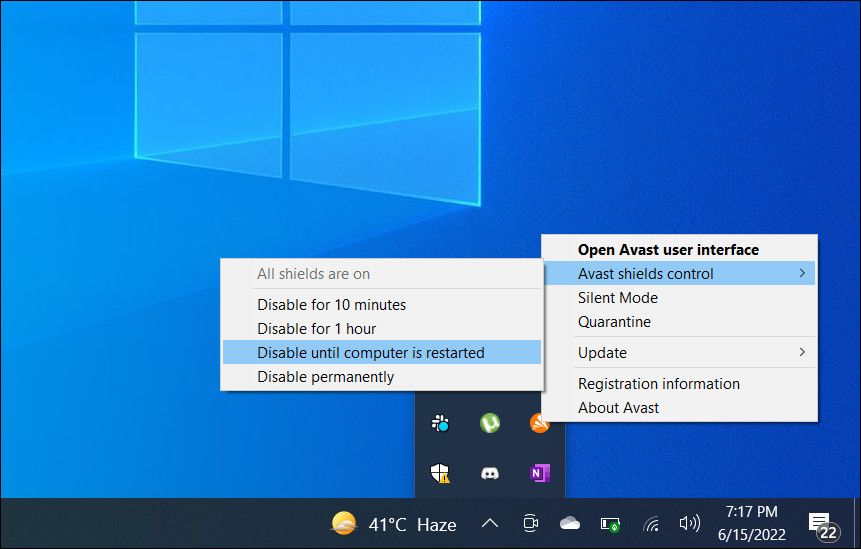
9. Reinstale o iTunes
Reinstalar o iTunes é um método final de solução de problemas a ser tentado se nada mais funcionar. Este método de solução de problemas atualizará os arquivos do aplicativo e provavelmente resolverá problemas de instalação que causam erros de inicialização do iTunes.
Você pode desinstalar o iTunes com a ferramenta Aplicativos e recursos em Configurações, conforme instruído neste guia para remoção de software Windows.
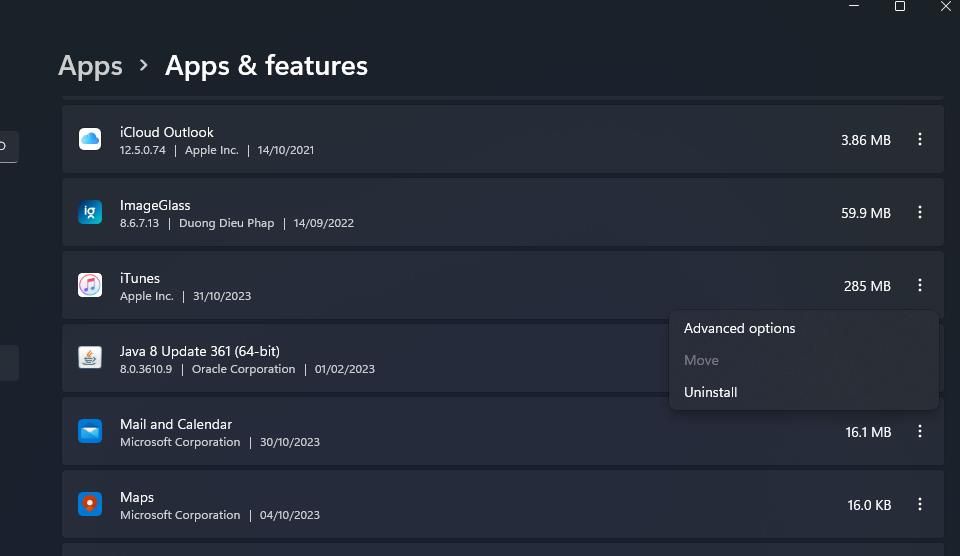
Depois de desinstalar o iTunes, você pode instalar o aplicativo UWP ou um software de desktop Windows mais antigo. Para fazer isso, clique em Baixar iTunes para Windows 10 na Microsoft Store ou em Baixar iTunes 12.10.11 na página Página da Apple. Se você selecionar a opção 12.10.11, precisará abrir o arquivo de instalação do iTunes na pasta baixada e instalar o software com ele.
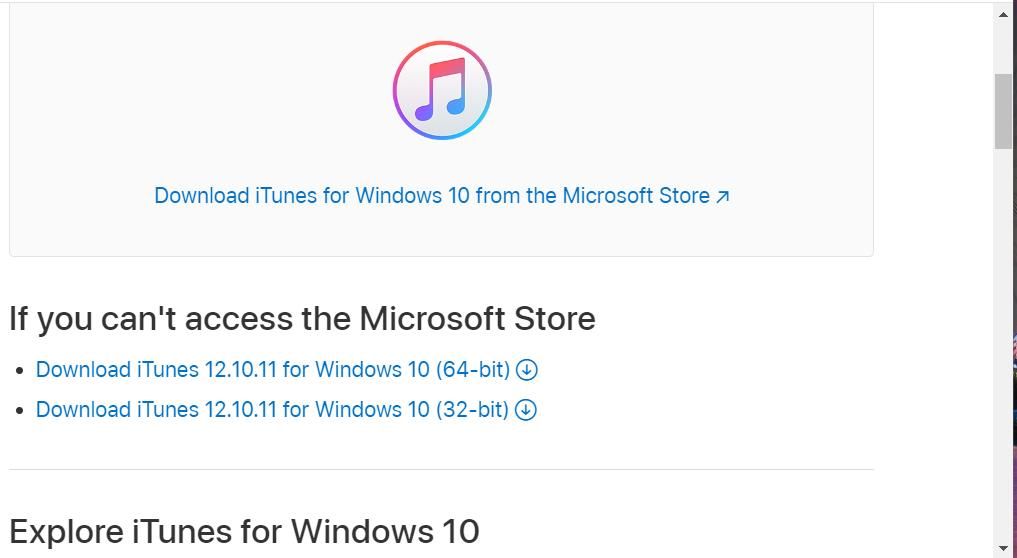
É recomendável instalar o iTunes da Microsoft Store porque você pode ter certeza de que é o aplicativo compatível com Windows e a versão mais recente. 12.10.11 é a última versão do software de desktop que a Apple não atualiza desde 2020.
No entanto, os usuários confirmaram que a desinstalação do iTunes e a instalação de uma versão mais antiga desse software podem resolver alguns problemas. Para ser mais específico, a mensagem de erro “O iTunes não pode ser executado” é um desses problemas que os usuários confirmam ao instalar correções de versões mais antigas. Você pode instalar uma versão mais antiga do iTunes baixando o arquivo de instalação do Página de suporte da Apple.
Conserte o iTunes em seu PC com Windows
Alguns usuários podem ficar tentados a experimentar outro software multimídia alternativo, como PodTrans ou doubleTwist, quando o iTunes não abre. No entanto, os métodos de solução de problemas acima provavelmente corrigirão a maioria dos erros de inicialização do iTunes que surgem em PCs com Windows. Então, experimente antes de abandonar o iTunes.